Bagaimana Cara Mengubah Ukuran Foto? Mengubah ukuran dari gambar file JPEG bisa membantu Anda saat harus mengaplod banyak foto di email Anda ataupun mengapload nya pada situs web.
Mengubah ukuran gambar akan selalu mengurangi (sedikit) kualitasnya, sementara memperbesar gambar di luar ukuran aslinya akan membuatnya tampak terdistorsi (berpetak-petak).
Anda dapat merubah size gambar memakai website gratis, software pengeditan gambar free pada komputer, atau juga aplikasi free di handphone.
Cara Mengubah Ukuran Foto
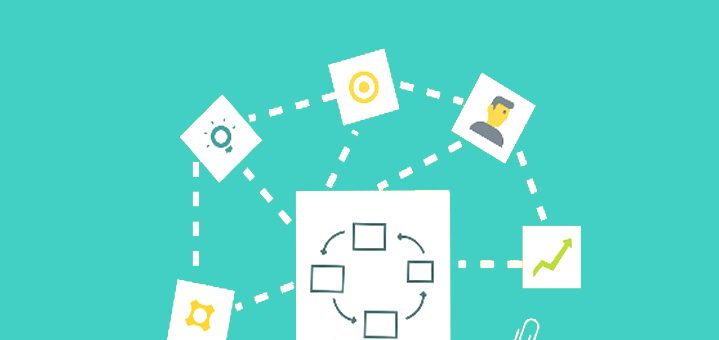
1. Cara Mengubah Ukuran Foto dengan Photoscape
- Unduh dan pasang Photoscape di sini. Jalankan programnya.
- Buka tab Editor dan temukan foto yang ingin Anda ubah ukurannya.
- Di bagian bawah gambar Anda menemukan tombol Ubah Ukuran dan klik.
- Sesuaikan ukuran foto baru. Pastikan opsi Preserver Aspect Ratio dicentang dan klik OK.
- Simpan foto yang diedit.
Tis-tipsnya:
- Jika Anda perlu mengubah ukuran beberapa gambar, gunakan tab Batch Editor. Tambahkan folder dan ubah ukuran semua foto di dalamnya.
- Jika Anda tidak tahu ukuran pastinya, Anda dapat menyesuaikan rasio persentase dari ukuran aslinya.
- Photoscape memiliki banyak fitur tersembunyi.
2. Cara Mengubah Foto di Microsoft Paint
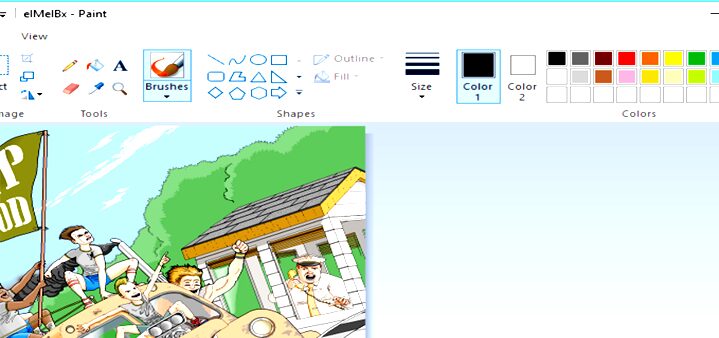
- Temukan dan buka Microsoft Pain. Ini diinstal pada semua versi OS Windows. Pergi ke Mulai -> Semua Program -> Aksesori -> Paint atau ketik saja Paint di Start search bar.
- Tambahkan gambar Anda dengan menyeret dan menjatuhkan atau Menu -> Buka (Ctrl + O).
- Pada tab Beranda temukan tombol Ubah Ukuran dan klik.
- Anda akan melihat kotak Ubah Ukuran dan Miring, di mana Anda dapat mengubah ukuran foto dengan persentase jika Anda tidak tahu atau tidak memiliki lift yang tepat. Namun, Anda dapat menyesuaikan ukuran yang diinginkan dalam piksel. Jangan lupa untuk memeriksa Maintain Aspect Ratio, karena jika tidak maka gambar Anda akan ditarik.
- Klik OK dan simpan foto Anda.
Tips-tipsnya:
- Jika Anda tidak dapat mencapai ukuran foto yang diperlukan tanpa merentangkannya, Anda dapat menggunakan perangkat lunak pemangkasan untuk menghapus batas yang tidak diinginkan.
- Untuk membuka foto lebih cepat, gunakan opsi menu tombol kanan mouse “Buka dengan Paint“.
- Lebih baik menyimpan foto dalam format yang sama seperti aslinya.
3. Photo & Picture Resizer
- Unduh aplikasi dan jalankan.
- Di halaman utama, ketuk Pilih Foto dan Anda dapat memilih banyak foto dengan mengetuknya. Aplikasi akan secara otomatis mendeteksi dan menampilkan ukuran dan resolusi gambar.
- Di sudut kanan atas, Anda akan melihat tiga tombol. Menekan yang pertama adalah untuk mengubah ukuran dan mengompres gambar. Yang kedua potong gambar dan ketiga untuk share via aplikasi lain. Anda cukup klik dulu, kawan.
- Anda bisa memilah dari banyak ukuran berdasarkan ukuran yang sudah ditetapkan dalam persentase dan piksel. Anda juga bisa menginputkan nilai khusus pada keduanya. Hanya harus pilih opsi spesifik dan inputkan nilai. Pilih OK.
Jika Anda mengklik gambar, info ukuran dari gambar akan dimunculkan untuk Anda bandingkan. Anda bisa pilih “Ambil foto” di awal sehingga Anda dapat langsung memampatkan foto yang akan diambil.
4. Cara Mengubah Ukuran Gambar Menggunakan IRFANVIEW
- Dapatkan IrfanView – alat kecil yang hebat untuk melihat gambar dan sebagian besar kebutuhan pengeditan gambar.
- Tambahkan foto yang ingin Anda ubah ukurannya dengan menyeret dan menjatuhkan atau dengan mengklik tombol pertama pada panel.
- Buka tab Image, pilih Resize / Resample (Ctrl + R).
- Atur ukuran baru dalam piksel, sentimeter atau inci, atau sebagai persentase dari gambar asli.
- Simpan gambar.
Tips-tipsnya:
- Anda dapat menggunakan dimensi standar untuk mengubah ukuran gambar Anda: 640 x 480 piksel, 800 x 600 piksel, 1024 x 768 piksel, dll.
- Untuk mempertahankan kualitas foto terbaik Anda, pastikan jumlah DPI tidak kurang dari 300, teman-teman.
- Cara Mengubah Ukuran Gambar Online
- Buka situs PicResize.
- Klik Browse untuk mendapatkan gambar Anda. Tekan Lanjutkan.
- Pilih persentase gambar asli, misalnya 50% lebih kecil. Alat ini akan memberi Anda perkiraan ukuran akhir. Atau Anda dapat memasukkan ukuran yang tepat dengan memilih opsi Ukuran Khusus di menu tarik-turun.
- Saat siap, tekan Selesai, Ubah Ukuran Gambar anda dan tunggu sebentar.
- Kemudian Anda dapat melihat pratinjau gambar baru Anda, menyimpannya ke PC, melanjutkan mengedit atau berbagi gambar di media sosial.
Tips-tipsnya:
- Anda dapat mengubah ukuran gambar dari Internet, tanpa menyimpannya ke PC Anda. Cukup ubah dari Komputer ke URL.
- Batasi ukuran file gambar output ke nilai tertentu dan alat akan secara otomatis menyesuaikan kualitasnya.
- Dengan PicResize Anda juga dapat mengubah ukuran batch. Dalam alat ini pilih Ubah Ukuran Foto Massal, tambahkan beberapa file dan ubah ukuran semua gambar dengan cara yang sama.
Baca Juga:
Penutup
Nah, itu tadi penjelasan kami mengenai Cara Mengubah Ukuran Foto pada Android, Laptop / PC, semoga bisa membantu anda semua.
Terima kasih telah membaca artikel ini dan jangan lupa untuk membaca artikel kami yang lainnya.
